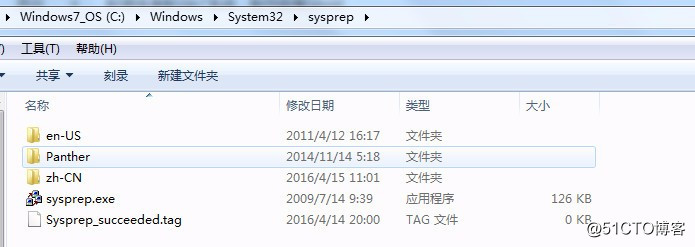sysprep重置windows,封装系统
Posted
tags:
篇首语:本文由小常识网(cha138.com)小编为大家整理,主要介绍了sysprep重置windows,封装系统相关的知识,希望对你有一定的参考价值。
sysprep的作用
1.整个组织中重复使用的自定义 Windows 映像;
2.将 Windows 配置为启动进入“欢迎使用 Windows”;
3.从 Windows 中删除系统特定的数据,特别是计算机安全识别符(SID);
4.将 Windows 配置为启动进入审核模式。使用审核模式可以安装第三方应用程序和设备驱动器,以及测试计算机的功能。——针对某些驱动的问题
满足软件提前安装需求的同时,可以解决Ghost计算机新系统但是用户无法初始化定义用户名的问题。
操作步骤
1.安装win7;
2.使用一个全新用户去,安装software;
3.安装完成后,
删除安装系统的用户:
对“计算机”右键——管理——本地用户和组——用户——右键删除安装系统时的用户
启用系统administrator用户:
对administrator用户右键,勾选掉禁用选项
4.注销用户,使用administrator用户进行登录;
5.进入C:Users下,删除相关用户的目录,如果不删除,之前的用户文件夹依旧存在;
6.在C:UsersPublicDesktop(默认隐藏)目录下,将需要的软件快捷方式,全新的操作步骤文件放在这个路径——目的是创建全新账户后需要的快捷方式都会在这里显示;
7.最后,运行——sysprep或者直接进入路径C:WindowsSystem32sysprep执行sysprep.exe;
8.重启后,administrator用户默认会被禁用,全新配置后的用户是管理员权限
注意:
1.必须删除之前用户的目录
administrator用户默认会被禁用,但是之前创建的用户还会存在于C:Users目录下;
2.注意重置次数
使用slmgr /dlv查看该系统剩余的重置次数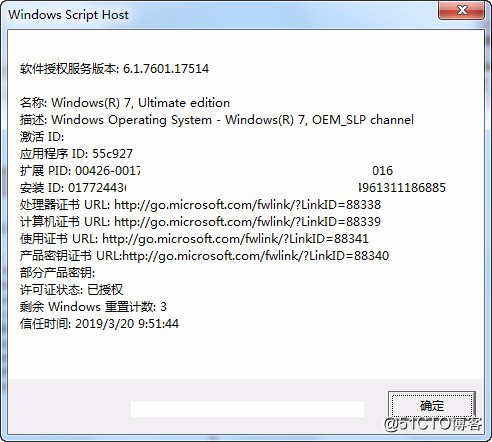
如果次数变为0次,修改两个注册列表,可以继续sysprep
HKEY_LOCAL_MACHINESOFTWAREMicrosoftWindows NT CurrentVersionSoftwarePro键值改为1
HKEY_LOCAL_MACHINESystemSetupStatusSysprepStatus右方的 GeneralizationState键值更改为7
以上是关于sysprep重置windows,封装系统的主要内容,如果未能解决你的问题,请参考以下文章
使用 Easy Sysprep v4(ES4) 封装 Windows 7教程
使用 Easy Sysprep v4(ES4) 封装 Windows 7教程
windows7windows 2008和windows 2008 R2 的系统封装介绍
[官方软件] Easy Sysprep v4.3.29.602 系统封装部署利器(2016.01.22)--skyfree大神